Просмотр отклика по вакансии
Пользователь может посмотреть информацию по отклику и коммуницировать с кандидатом.
Порядок действий:
1. Нажать на вакансию с откликами в списке.
Откроется окно списка откликов:
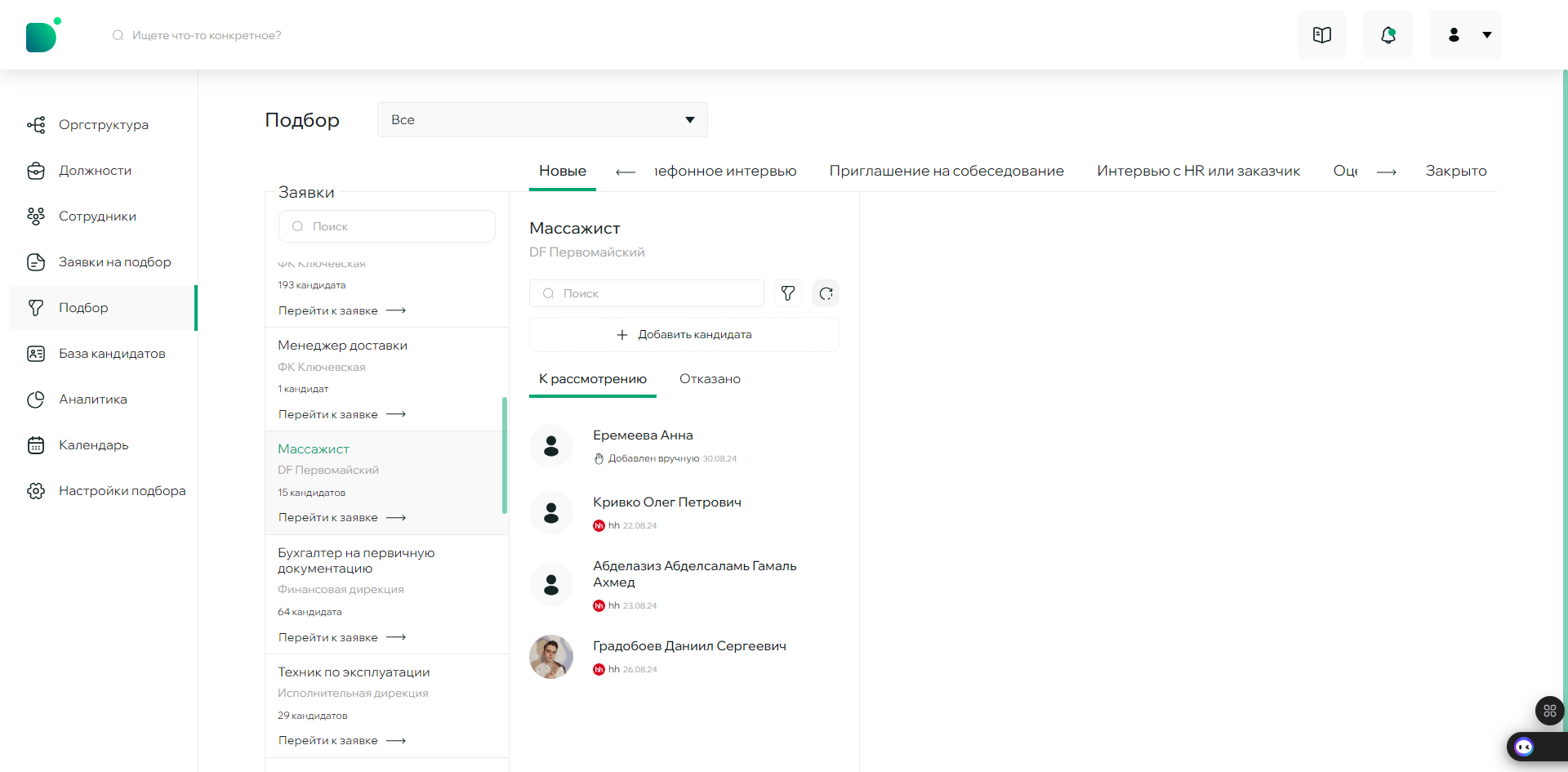
| Поле | Описание |
| Кнопка "Обновить отклики" | Обновление списка откликов по вакансии. Отклики загружаются с платформы онлайн-рекрутинга. |
| Кнопка "Добавить кандидата" | Добавление ручного кандидата. |
| Стадия "К рассмотрению" | Список активных откликов. |
| Стадия "Отказано" | Список отклоненных откликов. |
| Стадия "Новые" | Список новых откликов. |
| Стадия "Закрыто" | Список завершенных отклики. |
| Другие стадии | Настраиваемые стадии. Создаются в разделе "Настройки подбора". |
2. Нажать на "Обновить отклики" - Загружаются новые отклики при наличии на площадках рекрутинга.
3. Нажать на отклик в списке.
Откроется окно просмотра отклика с резюме кандидата:
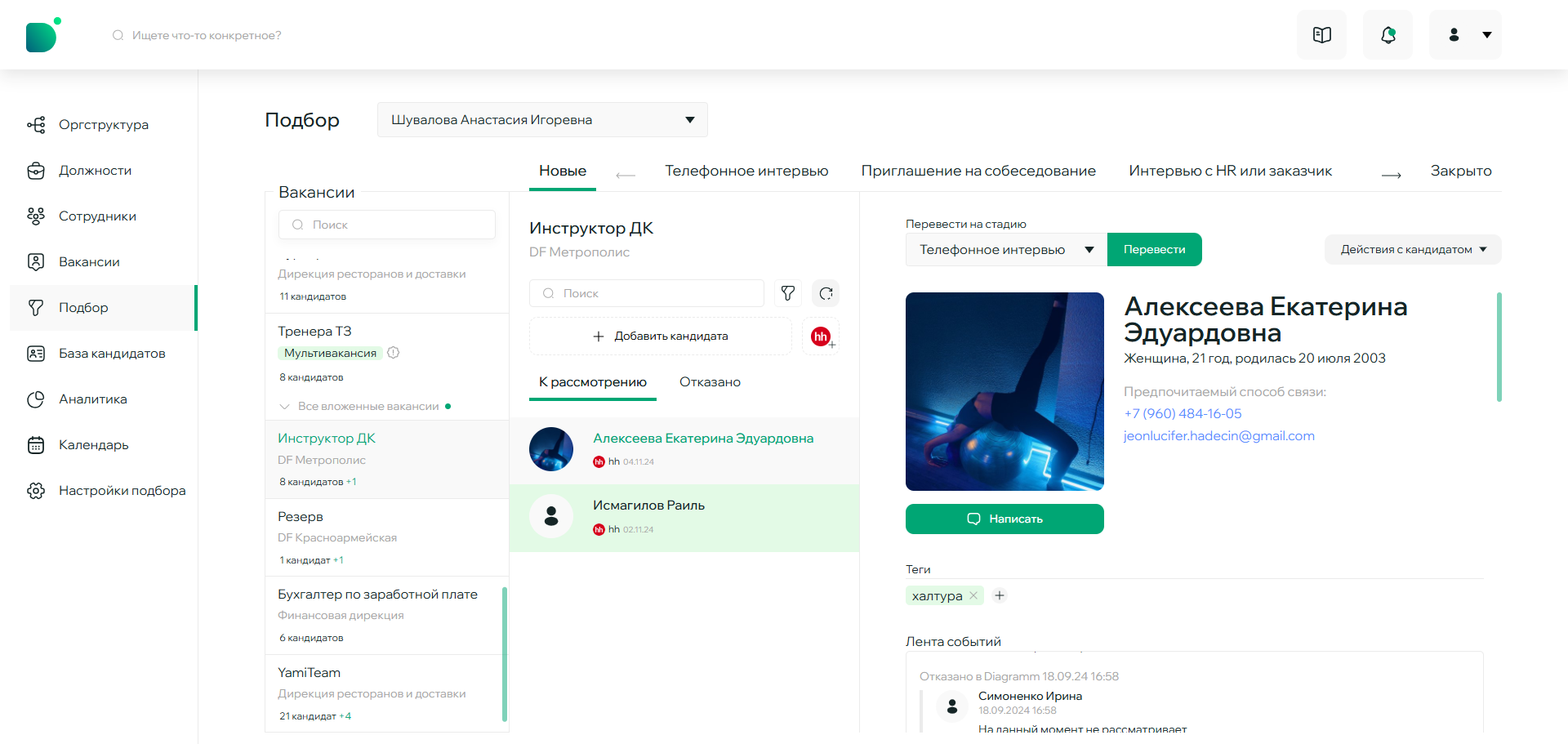
Пользователь может связаться с кандидатом 2мя способами:
- Нажать на кнопку "Написать". (Откроется диалоговое окно)
Откроется диалоговое окно с кандидатом. Пользователь может просматривать сообщения от кандидата и отправлять сообщения. Шаблоны сообщений создаются в разделе "Настройки подбора".
- Нажать на кнопку-иконку WhatsApp при наведении курсора мыши на номер телефона кандидата.
Рекрутер может видеть события действий с кандидатом по всем резюме в окне просмотра резюме.
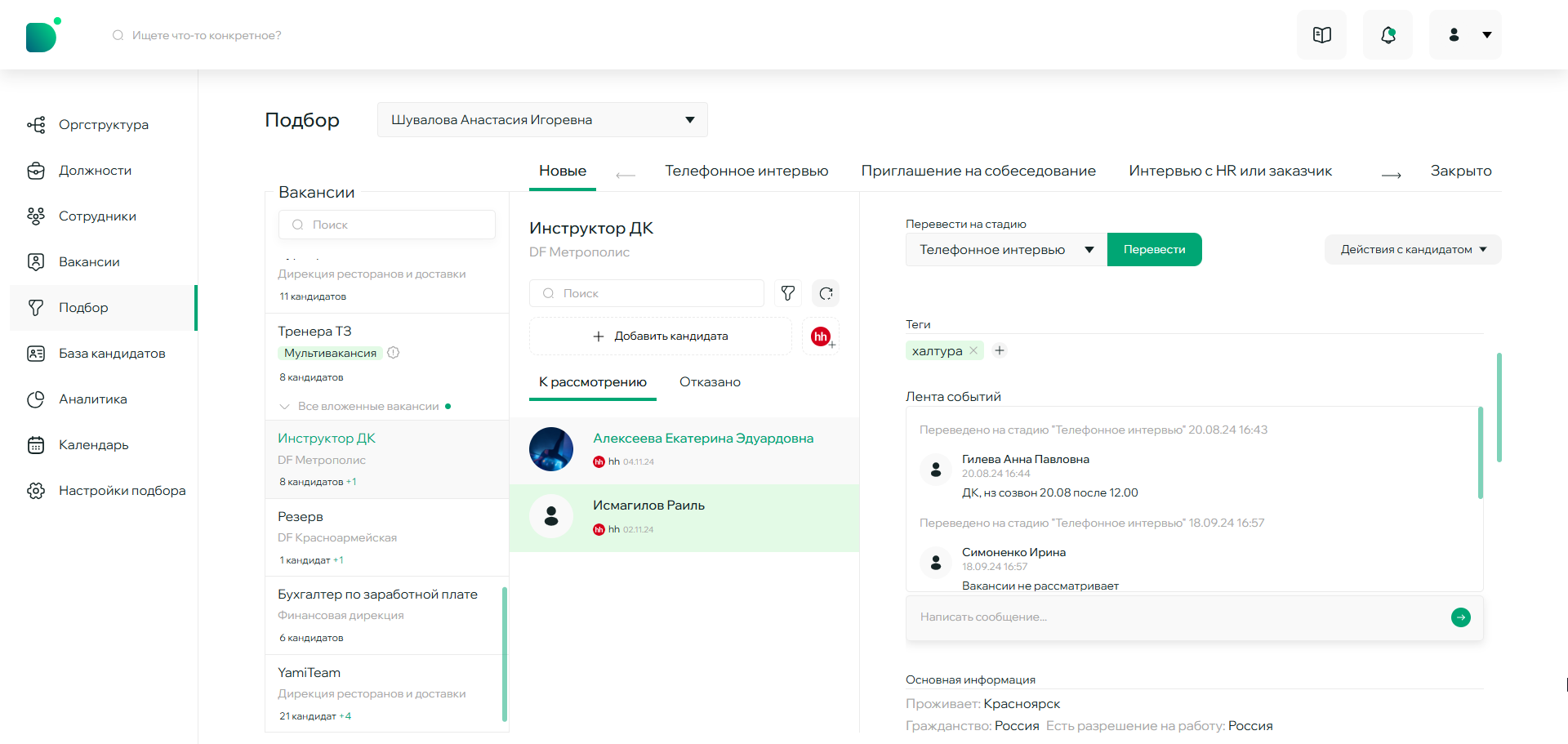
События:
- Перевод резюме на стадию
- Отказ кандидату внутри системы (Отказано в Diagramm) с комментарием от рекрутера - Отказано, без отправки отказа на площадку рекрутинга.
- Отказ кандидату на площадке с комментарием от рекрутера - Отказ отправлен на площадку рекрутинга.
-
Кандидат возвращен в воронку
- Комментарии от рекрутера.